
Microsoft Edge에 암호를 저장하는 경우 즐겨 찾는 웹 사이트에 로그인하는 것에 대해 걱정할 필요가 없습니다. 그러나 저장된 암호를 편집하거나 삭제해야하는 경우 Edge의 "설정"메뉴에 액세스해야합니다.
이 단계 는 Microsoft가 2020 년 여름에 출시 한 Chromium 기반 Edge 브라우저 와 관련이 있습니다 . 최근에 PC를 업데이트하지 않은 경우 이전에 최신 버전의 Windows (및 Microsoft Edge)를 실행하고 있는지 확인해야합니다. 자네, 시작하게.
Microsoft Edge에 암호 추가
기본적으로 Microsoft Edge는 웹 사이트에서 암호 입력 필드를 인식 할 때마다 암호를 저장할 것인지 묻습니다. 예를 들어 처음으로 Gmail에 로그인하는 경우 Edge는 Google 사용자 이름과 비밀번호를 저장하라는 메시지를 표시합니다.
주소 표시 줄 아래에 세부 정보를 확인하는 팝업 메시지가 나타납니다. 그렇지 않은 경우 보안 키 아이콘을 클릭하여 팝업을 봅니다. 보안 키 아이콘은 북마크 아이콘 바로 앞 주소 표시 줄의 가장 오른쪽 섹션에 표시됩니다.

Edge 사용자 프로필에 세부 정보를 저장하려면 "저장"버튼을 클릭하십시오. 대신 "안 함"버튼을 클릭하면 Microsoft는 세부 정보를 저장하지 않고 나중에 다시 묻지 않습니다.
Microsoft Edge에서 암호 편집 또는 삭제
Microsoft Edge 설정 메뉴에서 저장된 암호를 변경하거나 삭제할 수 있습니다.
Edge 브라우저 창에서 오른쪽 상단 모서리에있는 점 3 개 메뉴 아이콘을 선택합니다. 메뉴에서 "설정"옵션을 선택합니다.

Edge "설정"메뉴에 들어가면 기본적으로 "프로필"탭이 나타납니다. 그렇지 않은 경우 왼쪽 메뉴에서 선택하십시오.

'프로필'탭에서 '비밀번호'옵션을 클릭하면 현재 활성 사용자 프로필에 대해 저장된 비밀번호를 볼 수 있습니다 .

"비밀번호"메뉴에서 저장된 비밀번호 목록을 볼 수 있습니다 ( "저장된 비밀번호"카테고리 아래에 나열 됨). 저장된 웹 사이트에 자동으로 로그인하는 옵션을 포함하여 Microsoft의 암호 관리 작동 방식을 구성 할 수도 있습니다.
저장된 비밀번호 편집
저장된 암호 목록은 "암호"메뉴의 "저장된 암호"범주에 나열됩니다. 저장된 암호를 편집하려면 항목 옆에있는 점 3 개 메뉴 아이콘을 선택한 다음 "자세히"옵션을 클릭합니다.

그러면 저장된 URL, 사용자 이름 및 암호 항목을 변경할 수있는 "암호 세부 정보"상자가 나타납니다. 세부 정보를 편집 한 다음 "완료"를 선택하여 항목을 저장합니다.

저장된 비밀번호 삭제
Microsoft Edge에서 저장된 암호를 삭제하려면 "저장된 암호"범주에서 저장된 항목 옆에있는 점 3 개 아이콘을 클릭합니다.
드롭 다운 메뉴에서 "삭제"옵션을 선택합니다.

이 시점에서 사용자 계정이 제거됩니다. 그러나이를 빠르게 되돌리려면 Edge 창의 오른쪽 상단 모서리에있는 팝업 경고 상자에서 "실행 취소"아이콘을 선택하십시오.

그러나이 작업을 수행하는 데는 짧은 시간 밖에 걸리지 않으므로 계속하기 전에 계정을 삭제할 것인지 확인하십시오.
Microsoft Edge 암호 설정 구성
기본적으로 Microsoft Edge는 암호를 저장하라는 메시지를 자동으로 표시합니다. 이 프롬프트를 끄려면 "암호 저장 제안"옵션 옆의 슬라이더를 선택하십시오.
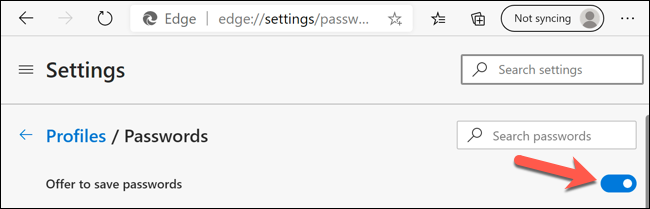
프롬프트가 비활성화되는 동안에도 주소 표시 줄에서 보안 키 아이콘을 선택하여 나중에 수동으로 비밀번호를 저장할 수 있습니다.
Microsoft Edge가 저장된 웹 사이트를 인식하면 저장된 암호 세부 정보를 사용하여 자동으로 로그인합니다. 이 기능을 비활성화하려면 "자동으로 로그인"옵션 옆에있는 슬라이더를 선택합니다.

보안 기능으로 Edge는 온라인에서 암호 필드에 입력 한 암호를 자동으로 숨 깁니다. 그러나 입력 한 암호가 올바른지 확인하는 데 도움이되도록 Edge는 대신 암호 입력 상자 옆에 눈에 띄는 아이콘을 표시합니다.
추가 보안을 위해 암호 입력 양식에서 눈에 띄는 아이콘을 숨기려면 "암호 필드에 암호 표시 단추 표시"슬라이더를 선택하여 기능을 비활성화하십시오.

무시 된 웹 사이트 삭제
"비밀번호"메뉴 하단에서 이전에 "무시한"웹 사이트를 삭제할 수도 있습니다. Microsoft Edge에서 암호를 저장하라는 메시지가 표시 될 때 이전에 "안 함"옵션을 클릭 한 웹 사이트입니다.
이러한 항목을 제거하려면 "암호"메뉴에서 "저장되지 않음"범주로 스크롤하십시오. 무시 된 웹 사이트 중 하나 옆에있는 "X"아이콘을 선택합니다.

목록에서 항목이 제거됩니다. 다음에 해당 웹 사이트에 로그인하면 "암호 저장 제안"슬라이더가 활성화되어 있다고 가정하고 Microsoft Edge에서 암호를 정상적으로 저장하라는 메시지를 표시합니다.
'IT' 카테고리의 다른 글
| Facebook 해킹 예방 보안 강화 로그인 2 단계 인증을 활성화 (또는 비활성화)하는 방법 (0) | 2020.12.21 |
|---|---|
| 스크롤링 전체 스크린샷 찍는 방법(윈도우, 아이폰, 안드로이드, Mac) (1) | 2020.12.21 |
| Windows 10에서 블루투스를 켜거나 수정하는 방법 연결방법 (0) | 2020.12.21 |
| PuTTY 란 무엇입니까? PuTTY 다운로드, 복사 및 붙여 넣기하는 방법 (0) | 2020.12.21 |
| 느린 맥북, Mac 속도를 높이는 10 가지 빠른 방법 (0) | 2020.12.16 |




댓글